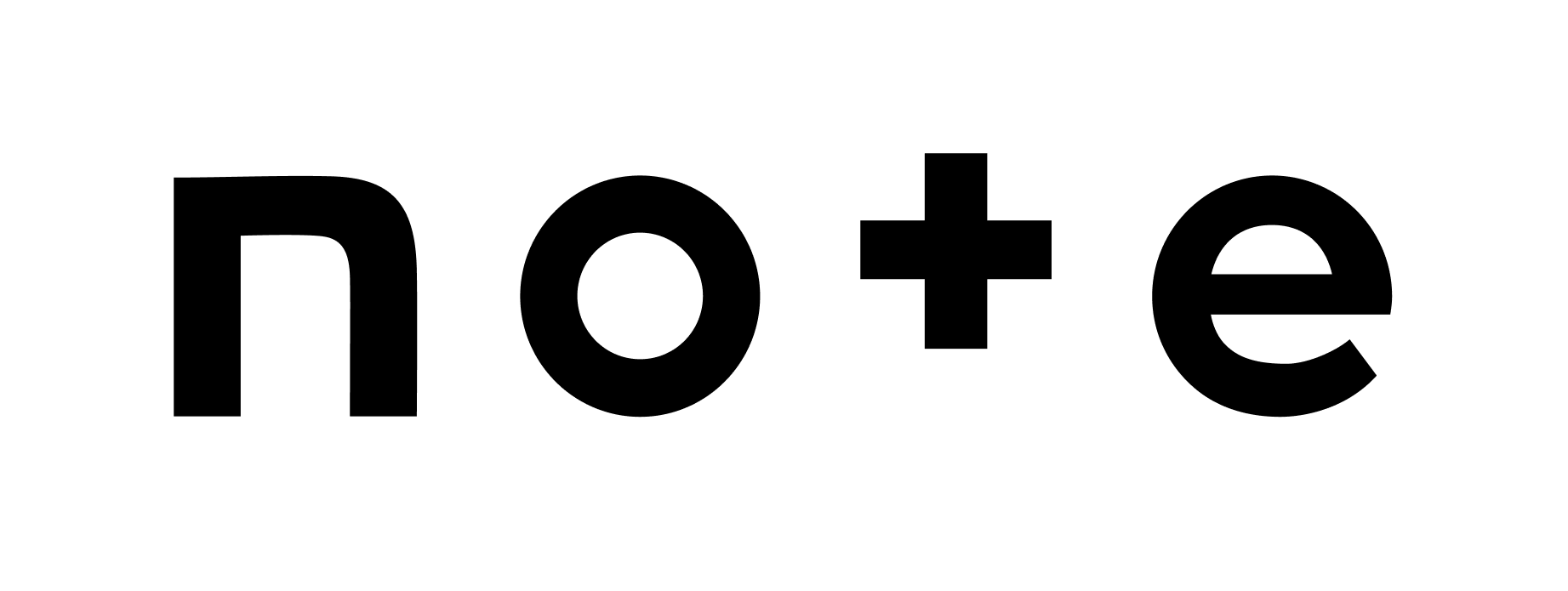ベクターデータって何?
印刷初心者にもわかる基本とIllustratorとの関係
印刷物の入稿時に「ベクターデータでお願いします」と言われたことはありませんか?
デザイナーや印刷に詳しい方なら聞き慣れた言葉でも、一般の方にとっては少しハードルが高く感じるかもしれません。
この記事では、「ベクターデータとは何か?」をはじめとして、JpegやPNG画像形式との違いや、よく使われるAdobe Illustratorとの関係、ベクターデータのメリット・デメリットなどをわかりやすく解説します。
そもそも「ベクターデータ」とは?

[ベクターデータの概要]
ベクターデータとは、点と線(ベクトル)で構成されたデータ形式のことです。数学的な計算によって形を描画するため、どれだけ拡大しても線が滑らかで、画質が劣化することはありません。
たとえば、○や△、直線、曲線、文字などはすべて数式的な情報として保持されており、「形のデータ」として扱われます。
[ベクターデータの概要]
・Ai形式(Adobe Illustratorの形式)
・EPS(Encapsulated PostScriptの略。ベクター形式とビットマップ(ラスター)形式があります)
・PDF(ベクター形式とビットマップ(ラスター)形式があります)
・SVG(主にWebで使われます)
ベクターデータとビットマップ(ラスター)画像の違い
ベクターデータとよく比較されるのが「ビットマップ画像(ラスター画像)」です。ビットマップは、画面上のピクセル(点)の集合体で構成された画像です。

たとえば、会社のロゴマークやアイコンはベクターデータで作成されていることが多く、チラシに使う背景の写真や人物画像などはビットマップ画像である場合がほとんどです。
Adobe Illustratorとベクターデータの関係

ベクターデータを作る代表的なソフトといえば、Adobe Illustrator(イラストレーター)です。
Illustratorで作成したデータ(.aiファイル)は、まさにベクターデータの代表格です。特に印刷物の制作では「Illustrator形式での入稿」がスタンダードとなっており、ポスターチャンネルでもAdobe Illustratorでのデータ作成を推奨しています。
Adobe Illustrator(イラストレーター)でも、「リンク」や「埋め込み」機能により、ビットマップ画像をデザインに取り込めます。その際、ベクターデータは劣化が無いので問題ありませんが、ビットマップ画像は解像度、画質を計算しながらデザインを進める必要があります。
ベクターデータのメリット

1. 拡大・縮小しても劣化しない
最大のメリットは、どれだけ拡大しても画像が劣化しないことです。ポスターや看板など、大きなサイズに出力する場合でも安心です。
2. データが軽い(構成次第で)
ベクターは計算式の集合なので、ビットマップと比べてファイルサイズが小さいこともあります。特に単純な図形や文字だけのデータは非常に軽量です。
3. 編集が自由自在
Illustratorなどのソフトを使えば、色や形、大きさを自由に変更可能です。印刷直前でもロゴの色を調整したり、文字の位置を微調整したりといった編集がしやすいのも魅力です。
ベクターデータのデメリット

1. 写真のような表現には不向き
風景写真や人物写真など、細かい色の濃淡や質感が必要な画像にはベクターは不向きです。こうした場合はビットマップ画像を使います。
2. 専用ソフトが必要
ベクターデータの編集には、Illustratorなど専用ソフトが必要です。Photoshopや無料の画像編集ソフトでは対応できないことも多く、一般の方が自力で作るのはややハードルが高いかもしれません。
3. フォントの扱いに注意が必要
Illustratorで作成したデータにフォントを使っている場合、他の環境で開くと文字化けすることがあります。そのため、印刷入稿時は「アウトライン化(文字を図形化)」が必要です。
どんなときにベクターデータが必要?

以下のようなケースでは、ベクターデータが特に適しています。
●ロゴマークや企業名の印刷(ポスター、看板、ノベルティなど)
●マスコットキャライラストや図形を含むデザイン
●拡大印刷を想定したデザイン(数十メートルを想定した壁面デザインなど)
●正確な寸法や形状、色が必要となる図やマーク
他にも、地図やマップアイコン、CADデータなどもベクターデータとなります。
ベクターデータのデメリット

Q. JPEG画像をベクターデータに変換できますか?
厳密には自動変換は可能です。Illustratorには画像トレース機能があります。高解像度の写真であれば、ある程度の制度で複雑な画像も変換します。しかし、データ容量も元画像以上になり、ベクターデータである意味が無くなります。
ロゴなど単純な画像もトレース可能ですが、正確さが必要なロゴの場合は、手作業で作り直すことをおすすめします。
Q. PDFならベクターデータですか?
PDFは中身によって異なります。Illustratorから保存したPDFにはベクターデータが含まれていることが多いですが、Adobe Photoshopや画像編集ソフトから出力したPDFは中身がビットマップ画像になっていることがあります。
ベクター形式での入稿時は、Illustrator形式(.ai)での提出か、Illustratorから保存したPDFであることを確認してご入稿ください。塗り足しやトリムマークも忘れずに。
まとめ:ベクターデータを理解して、より美しい印刷物を
ベクターデータは、印刷物のクオリティを大きく左右する要素のひとつです。特に大判印刷やロゴ・イラストなどの再現性が求められる場面では欠かせません。
ポスターチャンネルでは、Illustratorで作成した.ai形式のデータ入稿を推奨していますが、入稿データに不安がある場合はお気軽にご相談ください。
初めて印刷をされる方にも、わかりやすく丁寧にご案内いたします。
高品質なポスター・パネル印刷を、ぜひポスターチャンネルでお試しください。